- Forfatter Lauren Nevill [email protected].
- Public 2024-01-18 21:52.
- Sist endret 2025-01-23 15:22.
Winlocker er en spesiell type ondsinnet programvare der en uoppmerksom bruker av en personlig datamaskin og et nettverk praktisk talt ikke er immun.
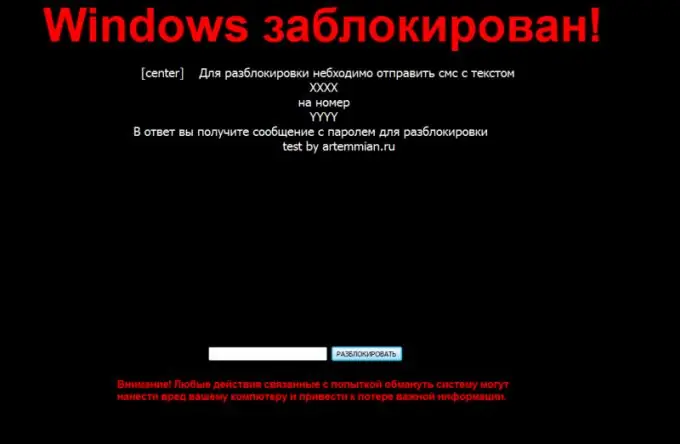
Hva er Winlocker?
Winlocker er en type skadelig programvare som blokkerer brukerens operativsystem. Naturligvis, hvis dette viruset kommer på datamaskinen, begynner det umiddelbart å gjøre sine egne ting. For eksempel, etter infeksjon, registrerer den seg automatisk i systemoppstart, noe som betyr at den automatisk starter sammen med PC-en. Når den er lansert, begrenser Winlocker brukeren fra bokstavelig talt alle handlinger med datamaskinmus og tastatur. Samtidig ber han også om å sende en viss sum penger til den angitte kontoen, etter betaling som den visstnok automatisk vil bli slettet. Selvfølgelig, hvis brukeren blir ledet til et slikt triks, vil ingen opplåsing av systemet forekomme.
Winlocker har stort sett.exe-utvidelsen. Samtidig distribueres den vanligvis gjennom ulike elektroniske meldinger, som på en eller annen måte er av interesse for brukeren. Et vedlegg er festet til en slik melding, som enten kan være et bilde eller en video (selv om det faktisk er den samme Winlocker). For ikke å falle for trikset, må brukeren bare være årvåken og i det minste se på utvidelsen av filen som ble sendt til ham. Vanligvis har bilder følgende utvidelse -.jpg,.pmg,.gif, etc. Videoer, i sin tur -.avi,.mp4,.flv, etc. Hvis filtypen ikke samsvarer med disse utvidelsene, er det mest sannsynlig Winlocker (hvilken utvidelse er.exe).
Hvordan fjerne Winlocker?
Hvis denne ondsinnede programvaren likevel har trengt gjennom din personlige datamaskin, bør du først fjerne den fra oppstart, og først deretter fjerne den helt fra PCen. Først, før du fortsetter med fjerningen, bør du sjekke hvilke funksjoner Winlocker har blokkert. For å gjøre dette, trykk hurtigtastkombinasjonen Ctrl + alt="Image" + Delete. Hvis disse trinnene ikke fungerte, kan du prøve å starte Run-programmet ved å bruke Win + R-kombinasjonen og angi regedit-kommandoen.
Det er verdt å merke seg at i de fleste tilfeller fungerer ingen av disse kommandoene. Deretter bør du starte datamaskinen i sikker modus (etter omstart, trykk på F8-knappen). Videre er regedit-kommandoen også skrevet på kommandolinjen, og registereditoren startes. Her bør du gå til følgende grener: HKEY_LOCAL_MACHINE / SOFTWARE / Microsoft / Windows / CurrentVersion / Run og HKEY_CURRENT_USER / Software / Microsoft / Windows / CurrentVersion / Run. I disse grenene må du fjerne ukjente programmer: hkcmd.exe, igfxtray.exe, igfxpers.exe. Deretter må du finne parametrene Shell og UserInit, hvis verdi skal inneholde explorer.exe og banen til henholdsvis userinit.exe-filen (C: / Windows / system32 / userinit.exe).
Vanligvis, i stedet for en av disse parametrene, skrives banen til den ondsinnede filen. Du må huske det, og etter at de riktige verdiene er angitt, gå langs denne banen, finn filen og slett.






